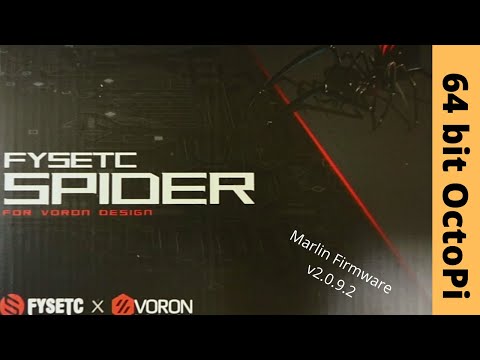
Задаволены
- Ухіленне непрацуючай сеткі без перазагрузкі
- Як адключыць сеткавае злучэнне
- Як уключыць сеткавае злучэнне
- Парады
Ухіленне непрацуючай сеткі без перазагрузкі
Па змаўчанні Windows аўтаматычна ўключае і выкарыстоўвае падлучаныя сеткавыя інтэрфейсы, уключаючы Wi-Fi і правадныя адаптары. Калі злучэнне Wi-Fi або Ethernet перастаюць працаваць, аперацыйная сістэма аўтаматычна адключае злучэнне. Падключэнне таксама можа быць адключана ўручную для ліквідацыі непаладак і выпраўлення праблем з сеткай.
Калі ваш Інтэрнэт не працуе, адключыце і паўторна ўключыце злучэнне, каб скінуць функцыянальнасць сеткі без перазагрузкі кампутара. Гэты працэс часам ачышчае некаторыя віды сеткавых праблем, як і поўная перазагрузка.
Інструкцыі ў гэтым артыкуле датычацца Windows 10, 8, 7, Vista і XP.

Як адключыць сеткавае злучэнне
Адключэнне і паўторнае ўключэнне сеткавых злучэнняў ажыццяўляецца праз панэль кіравання.
-
Адкрыйце панэль кіравання.
-
У Windows 10, Windows 8, Windows 7 і Windows Vista, абярыце Сетка і Інтэрнэт. У Windows XP перайдзіце на Катэгорыя прагледзець, выбраць Сеткавыя і Інтэрнэт-злучэнні > Сеткавыя злучэнні, а затым перайдзіце да этапу 4.

-
Абярыце Цэнтр сетак і агульнага доступу.

-
Абярыце Змена налад адаптара. У Windows Vista выберыце Кіруйце сеткавымі злучэннямі.

-
У той Сеткавыя злучэнні на экране, пстрыкніце правай кнопкай мышы альбо націсніце і ўтрымлівайце злучэнне, якое вы хочаце адключыць, а затым выберыце Адключыць. Значок для злучэння становіцца сівым, паказваючы, што ён адключаны.

Калі Адключыць у меню не з'яўляецца, злучэнне адключана.
-
Калі будзе прапанавана, пацвердзіце дзеянне або ўвядзіце пароль адміністратара, калі вы не ўвайшлі ў сістэму адміністратара.
-
Падключэнне да Інтэрнэту адключана.
Як уключыць сеткавае злучэнне
Уключэнне сеткавага злучэння падобна, але вы будзеце выкарыстоўваць Уключыць варыянт замест гэтага.
-
Паўтарыце крокі 1, 2 і 3 (зверху), каб атрымаць доступ да Сеткавыя злучэнні экран.
-
Націсніце правай кнопкай мышы альбо націсніце і ўтрымлівайце злучэнне, якое вы хочаце ўключыць, і выберыце Уключыць.

-
Калі вам будзе прапанавана ўвесці пароль адміністратара або пацвердзіце дзеянне.
-
Абраз зялёны, паказвае, што падключэнне ўключана.
Парады
Калі вы адключыце адаптар бесправадной сеткі, вы страціце падключэнне да Інтэрнэту да таго часу, пакуль не ўключыце адаптар зноў. Тое ж самае і для праваднога злучэння. Перш чым адключыць сеткавае злучэнне, захавайце ўсе адкрытыя файлы, каб вы не страцілі працу.
Дыспетчар прылад кіруе сеткавымі злучэннямі ў якасці альтэрнатывы Панэлі кіравання. Каб адключыць прыладу ў дыспетчары прылад, адкрыйце Дыспетчар прылад, разгарніце Сеткавыя адаптары раздзел і пстрыкніце правай кнопкай мышы альбо націсніце і ўтрымлівайце запіс, які адпавядае сеткавым адаптарам, каб знайсці Адключыць варыянт (уключэнне прылад падобна). Выдаліце злучэнні, вам не трэба ўзмацняць бяспеку сеткі і бясплатныя рэсурсы.
Windows XP падтрымлівае Рамонт опцыя для бесправадных злучэнняў. Гэтая функцыя адключае і аднаўляе магчымасць падключэння Wi-Fi у адзін крок. Хоць гэтая функцыя не існуе ў больш новых версіях Windows, майстры па ліквідацыі непаладак у больш новых версіях Windows прапануюць аналагічную функцыянальнасць.

